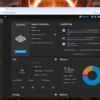От iSCSI и SMB-ресурсов до ZFS и Btrfs, мир NAS и решений для хранения данных полон аббревиатур и терминов, которые могут показаться довольно сложными для обычного потребителя. Однако RAID — это один из терминов, о котором вы могли слышать, если вы хотя бы отдаленно знакомы с домашними лабораториями.
Хотя это, возможно, сложнее, чем другой жаргон, связанный с NAS, есть много плюсов (а также минусов) для внедрения RAID в вашем решении для хранения данных. Поэтому мы написали подробное руководство, охватывающее все, что вам нужно знать о RAID, чтобы максимально использовать эту функцию.
Что такое RAID?
И почему вам стоит его использовать?
RAID, или избыточный массив независимых дисков, — это средство в большинстве операционных систем NAS, которое позволяет вам разделять и/или клонировать данные на нескольких дисках. Не вдаваясь в подробности, RAID обычно включает три аспекта: чередование данных, зеркалирование и четность.
Хотя технически вы можете использовать диски с разной емкостью, рекомендуется брать HDD/SSD с одинаковой скоростью хранения и передачи данных в конфигурации RAID. В некоторых случаях вам даже лучше использовать диски с похожими характеристиками от разных производителей, так как это снизит вероятность одновременного отказа всех дисков.
Чередование означает разбиение блоков данных на блоки небольшого размера и хранение их на отдельных дисках для повышения скорости чтения и записи. Зеркальное копирование данных, с другой стороны, подразумевает клонирование или, скорее, репликацию данных одного диска на другой для защиты ваших файлов и документов от сбоя диска. Наконец, четность подразумевает добавление кодов исправления ошибок к данным, что позволяет системе обнаруживать повреждение диска и восстанавливать потерянные данные.
Каковы различные типы конфигураций RAID?

В зависимости от комбинации чередования, зеркалирования и четности RAID можно в значительной степени разделить на несколько типов. Поскольку мы бы провели здесь весь день, если бы включили все комбинации RAID, вот некоторые из наиболее важных, которые вам нужно знать:
RAID 0: Первая из множества конфигураций RAID имеет только чередование. Таким образом, она хороша только для сценариев, требующих более высокой скорости чтения и записи за счет увеличения вероятности потери данных. Для ее настройки требуется минимум два диска. RAID 1: Как и предыдущая запись в списке, RAID 1 также требует двух дисков, хотя на этом сходство заканчивается. Это потому, что RAID 1 имеет функцию зеркалирования данных, тем самым обеспечивая большую избыточность и безопасность в случае отказа одного диска. Но здесь есть оговорка, что его скорость передачи данных намного выше, чем у RAID 0, и он сокращает общую емкость обоих дисков вдвое. RAID 5: Эта конфигурация объединяет быструю скорость чтения и записи, связанную с RAID 0, с возможностью восстановления данных с помощью информации о четности. Хотя внедрение RAID 5 в ваше хранилище обеспечивает высокую скорость передачи данных, защищая ваши данные в случае отказа одного диска, для его работы требуется минимум три диска. Плюс, вы в конечном итоге теряете место для хранения одного диска, поскольку это накладные расходы, необходимые для хранения кода четности. RAID 6: RAID 6 — более безопасная версия RAID 5, поскольку она защищает ваши данные от двух сбоев дисков, вводя двойную четность в таблицу. К сожалению, это дороже, поскольку для работы требуется не менее четырех дисков. У вас также будет заметно более низкая скорость передачи в случае RAID 6, поскольку вычисляются два набора информации о четности. RAID 10: Наконец, RAID 10 переключает функцию четности массивов RAID 5 и 6 с зеркалированием, хотя вы получаете приличную скорость передачи из-за чередования. Что касается недостатков, вам понадобится не менее четырех дисков для RAID 10, а ваша эффективная емкость хранения сокращается вдвое из-за реализации зеркалирования.
Помимо этих пяти конфигураций, вы также найдете другие конфигурации, такие как RAID 2 (которая объединяет чередование данных на уровне битов с информацией о четности). Чтобы еще больше все усложнить, операционные системы NAS, как правило, имеют собственные версии некоторых или даже всех этих уровней RAID, и их названия довольно сильно различаются в зависимости от ОС. Например, TrueNAS использует RAIDZ и RAIDZ2 применительно к конфигурациям RAID 5 и RAID 6.
Кроме того, вы также можете заметить более сложные настройки, такие как массивы dRAID, поддерживаемые TrueNAS. Ключевое различие между ними и массивами RAIDZ заключается в том, что первые используют горячие резервы (проще говоря, дополнительные диски, которые не хранят никаких данных) для сокращения времени переноса/восстановления данных.
Как использовать RAID на вашем NAS?
С теоретической частью покончено, пора надеть перчатки и настроить RAID-массив на вашем NAS. В этом руководстве мы будем использовать TrueNAS Scale, но общая процедура более или менее одинакова для других операционных систем NAS.
Откройте TrueNAS UI в вашем веб-браузере и войдите в свою учетную запись. Перейдите на вкладку Storage и нажмите кнопку Create Pool.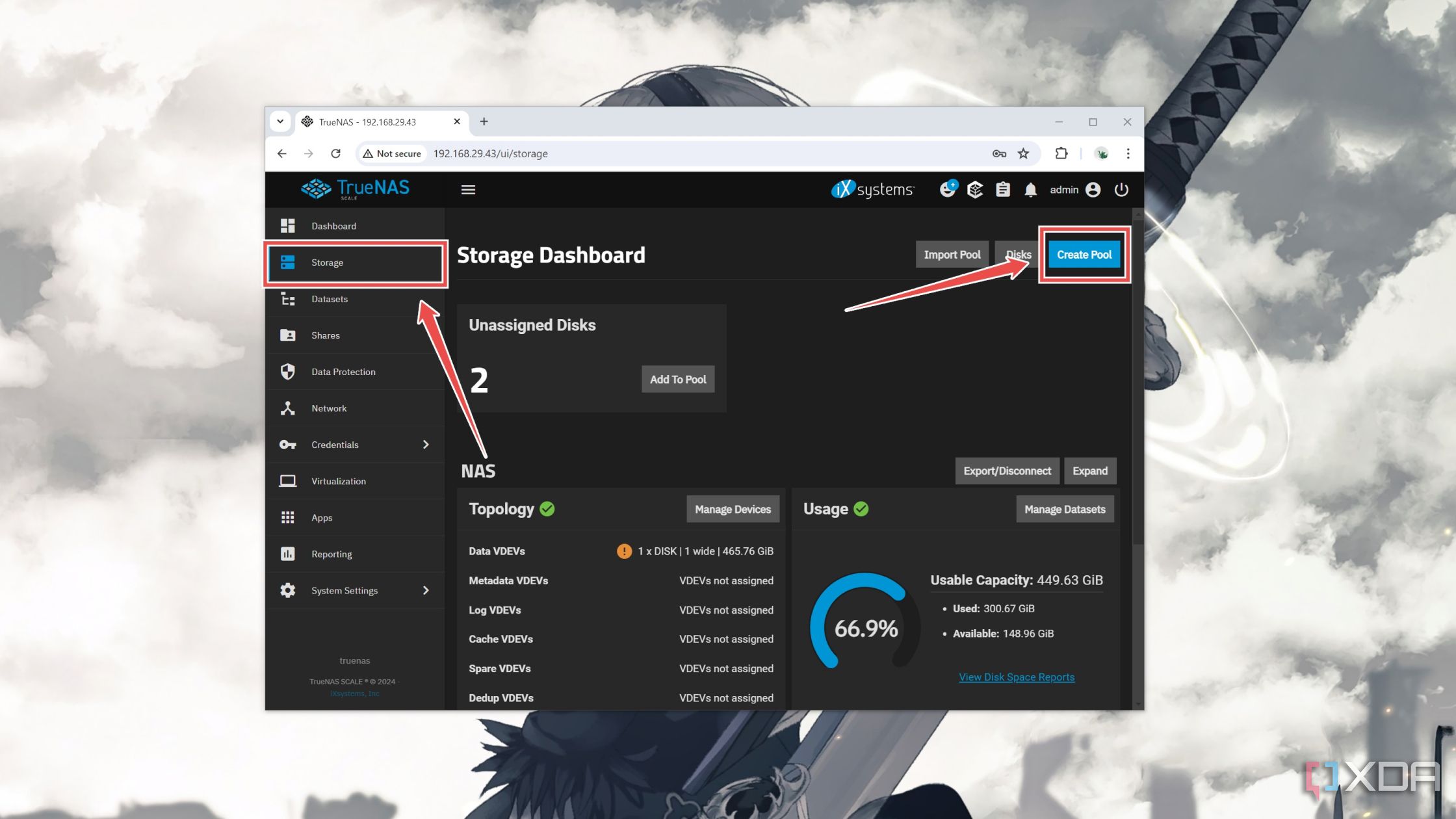 Дайте пулу имя и нажмите «Далее».
Дайте пулу имя и нажмите «Далее».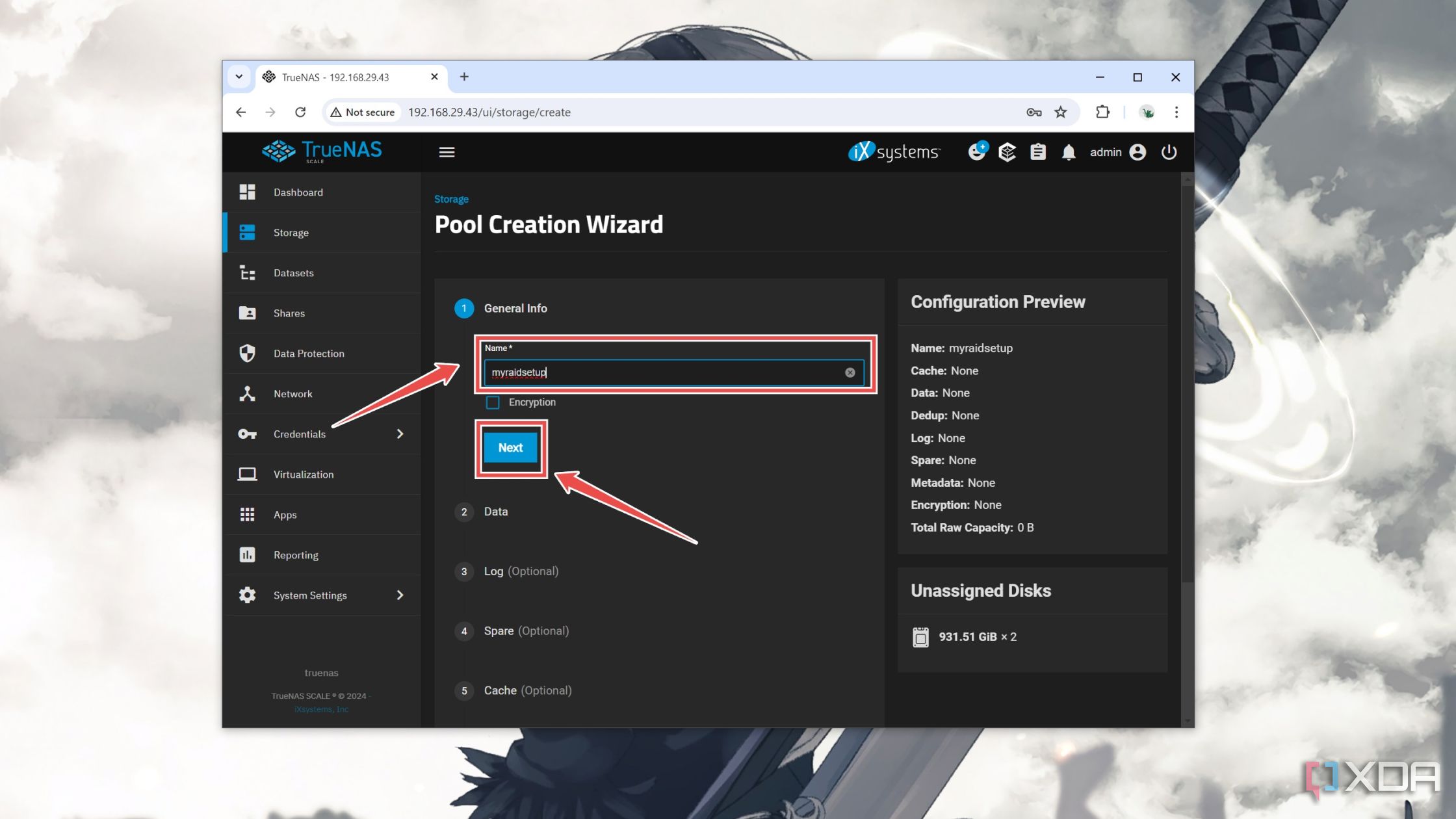 Нажмите на стрелку раскрывающегося списка под пунктом «Макет» и выберите тип RAID-массива, который вы хотите реализовать в своем NAS.
Нажмите на стрелку раскрывающегося списка под пунктом «Макет» и выберите тип RAID-массива, который вы хотите реализовать в своем NAS.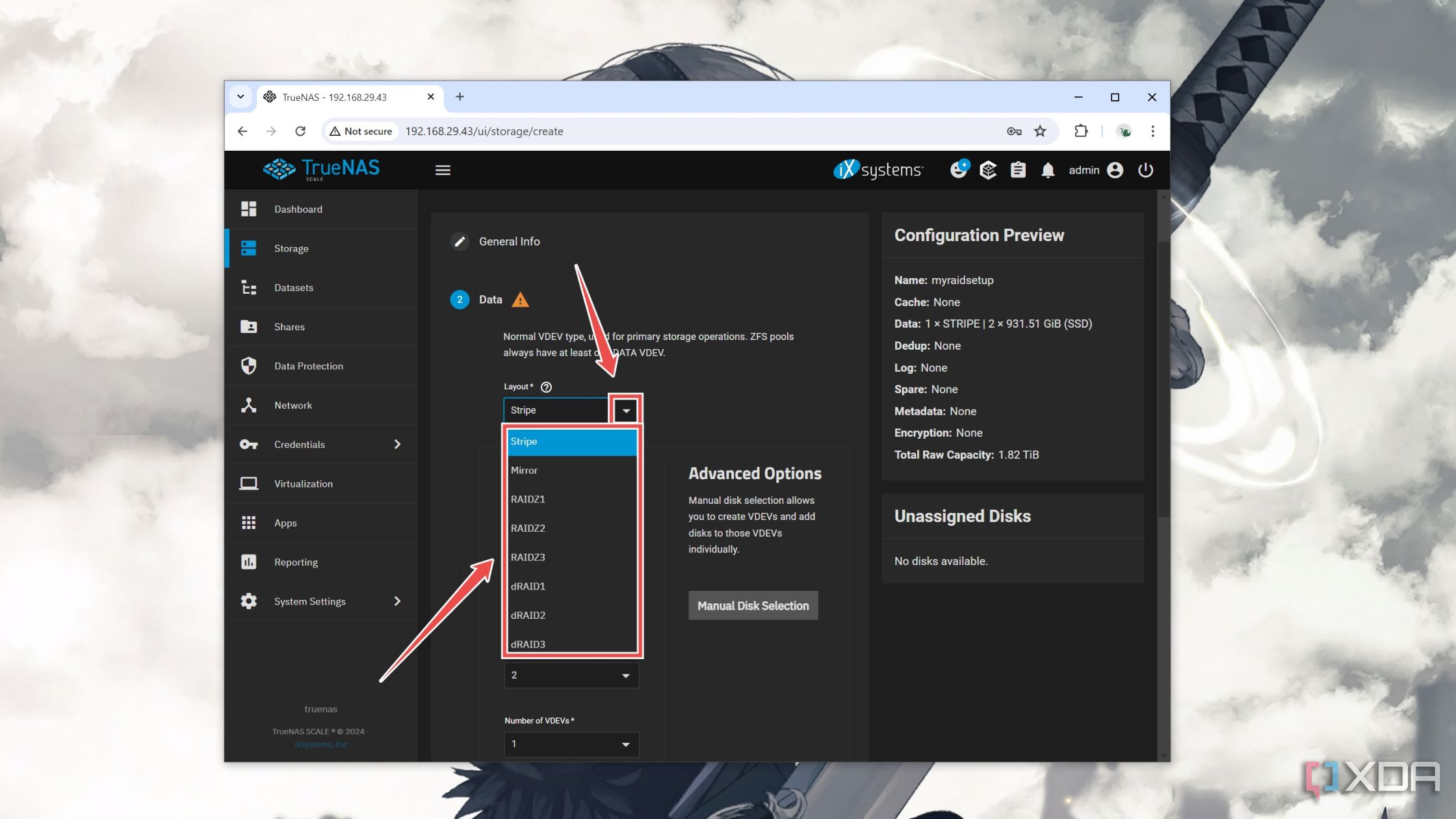 Если у вас несколько дисков одинакового размера, выберите «Ручной выбор диска».
Если у вас несколько дисков одинакового размера, выберите «Ручной выбор диска».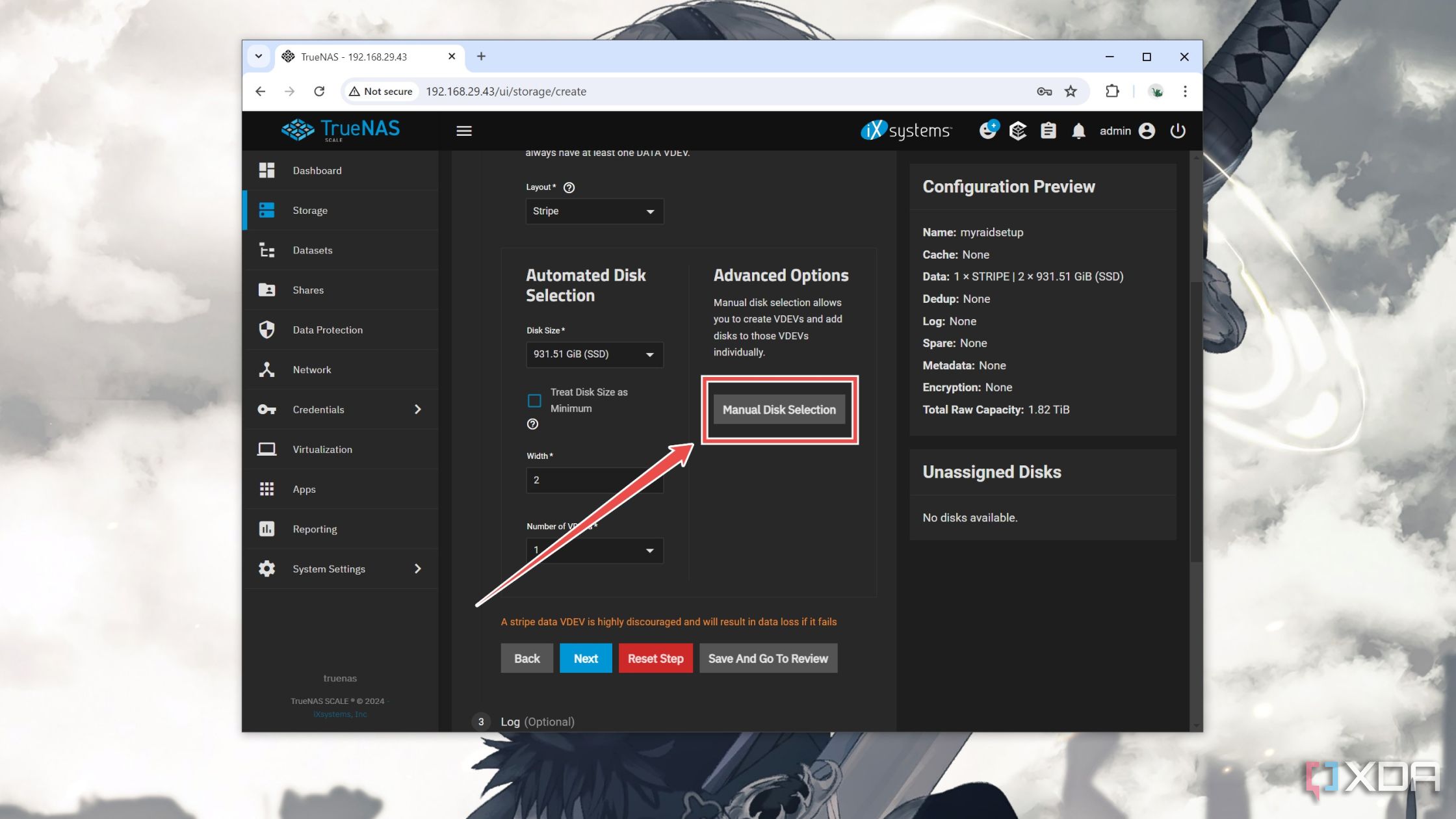 Перетащите все диски, которые вы планируете добавить в конфигурацию RAID, в раздел VDEV и нажмите «Сохранить выбор».
Перетащите все диски, которые вы планируете добавить в конфигурацию RAID, в раздел VDEV и нажмите «Сохранить выбор».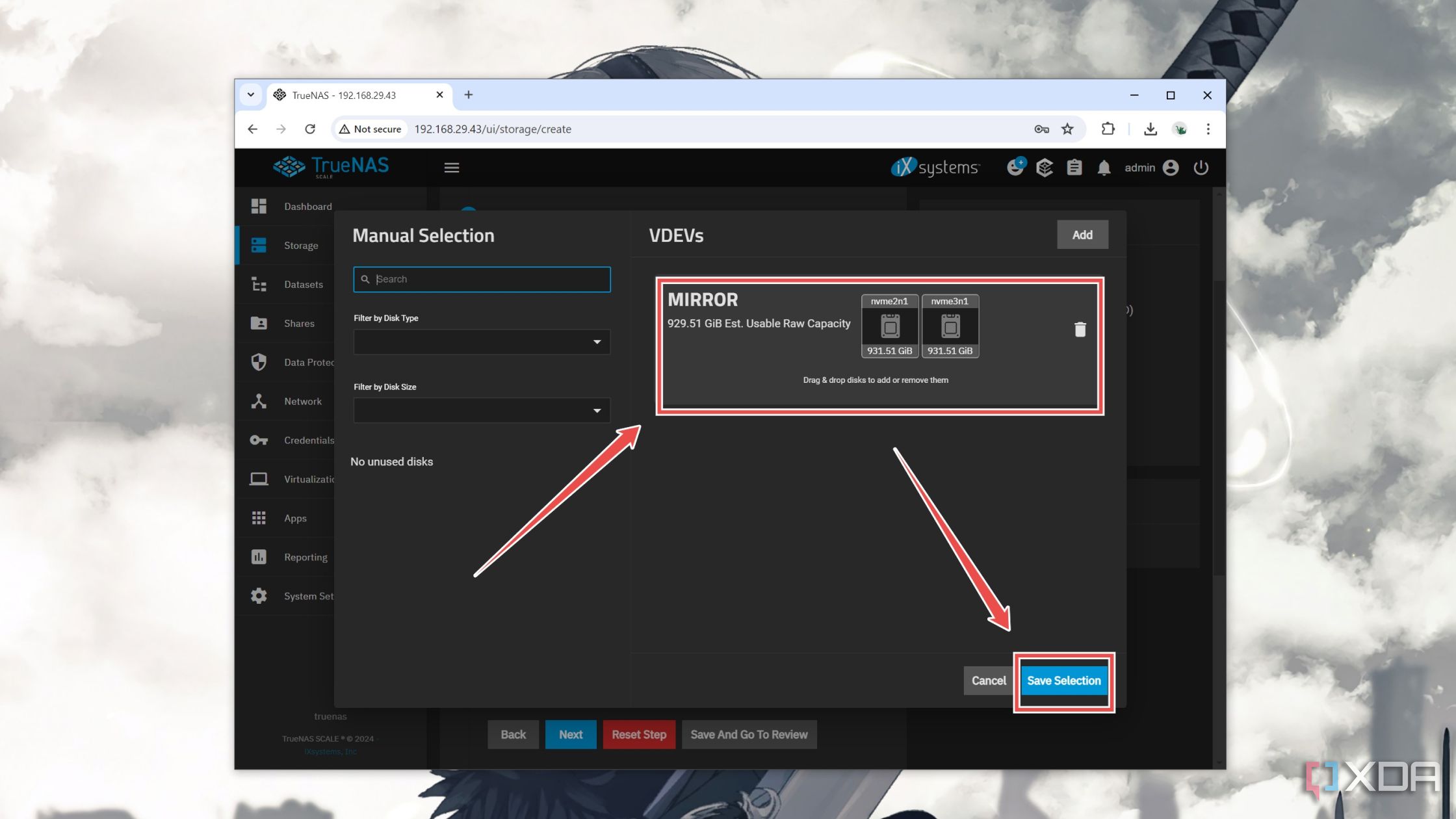 Еще раз проверьте показатели общей необработанной емкости и данных в окне предварительного просмотра конфигурации и нажмите кнопку «Сохранить и перейти к обзору».
Еще раз проверьте показатели общей необработанной емкости и данных в окне предварительного просмотра конфигурации и нажмите кнопку «Сохранить и перейти к обзору».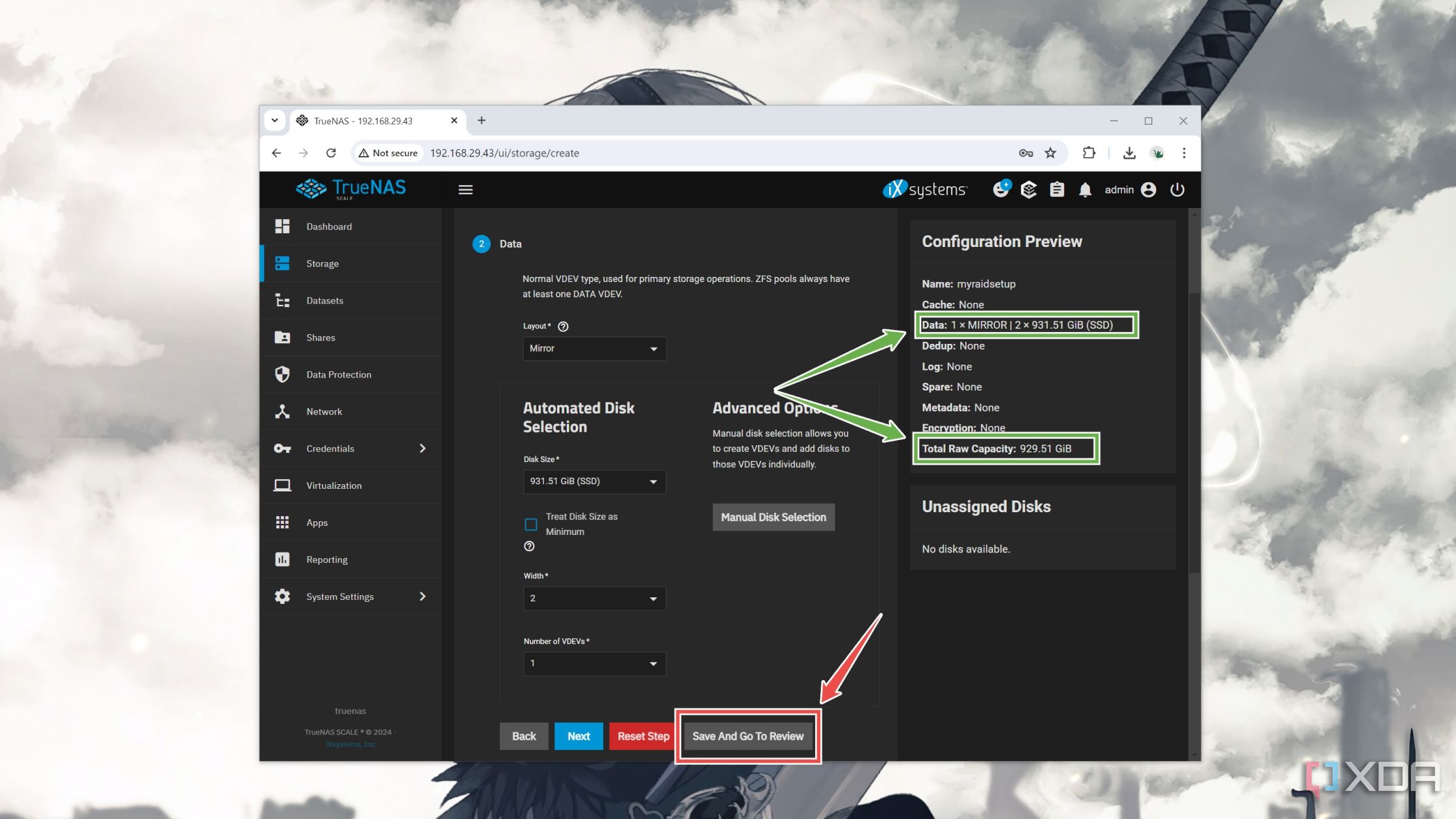 Нажмите кнопку «Создать пул».
Нажмите кнопку «Создать пул».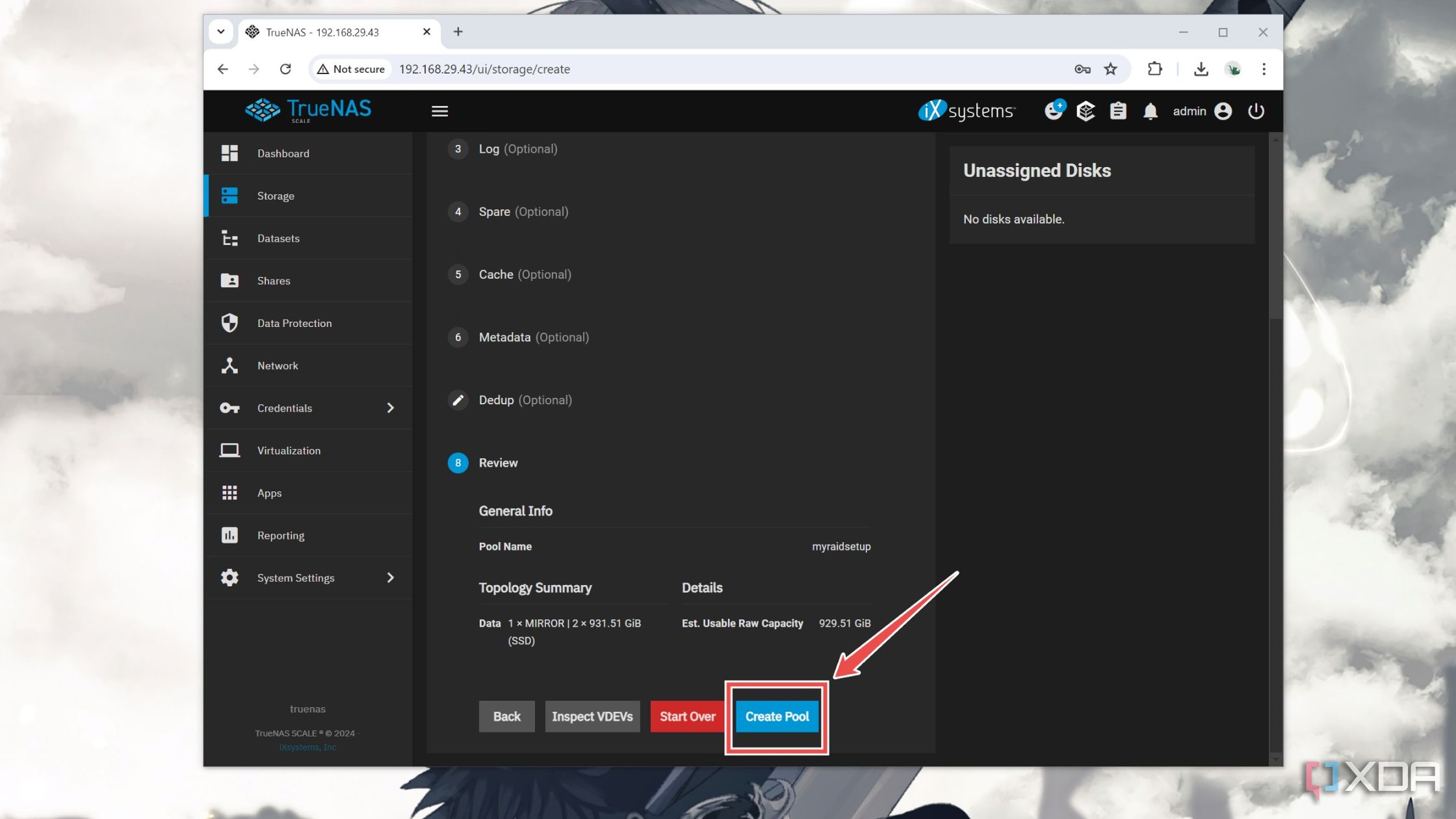 Установите флажок «Подтвердить» и нажмите «Продолжить», прежде чем ждать, пока NAS создаст пул RAID.
Установите флажок «Подтвердить» и нажмите «Продолжить», прежде чем ждать, пока NAS создаст пул RAID.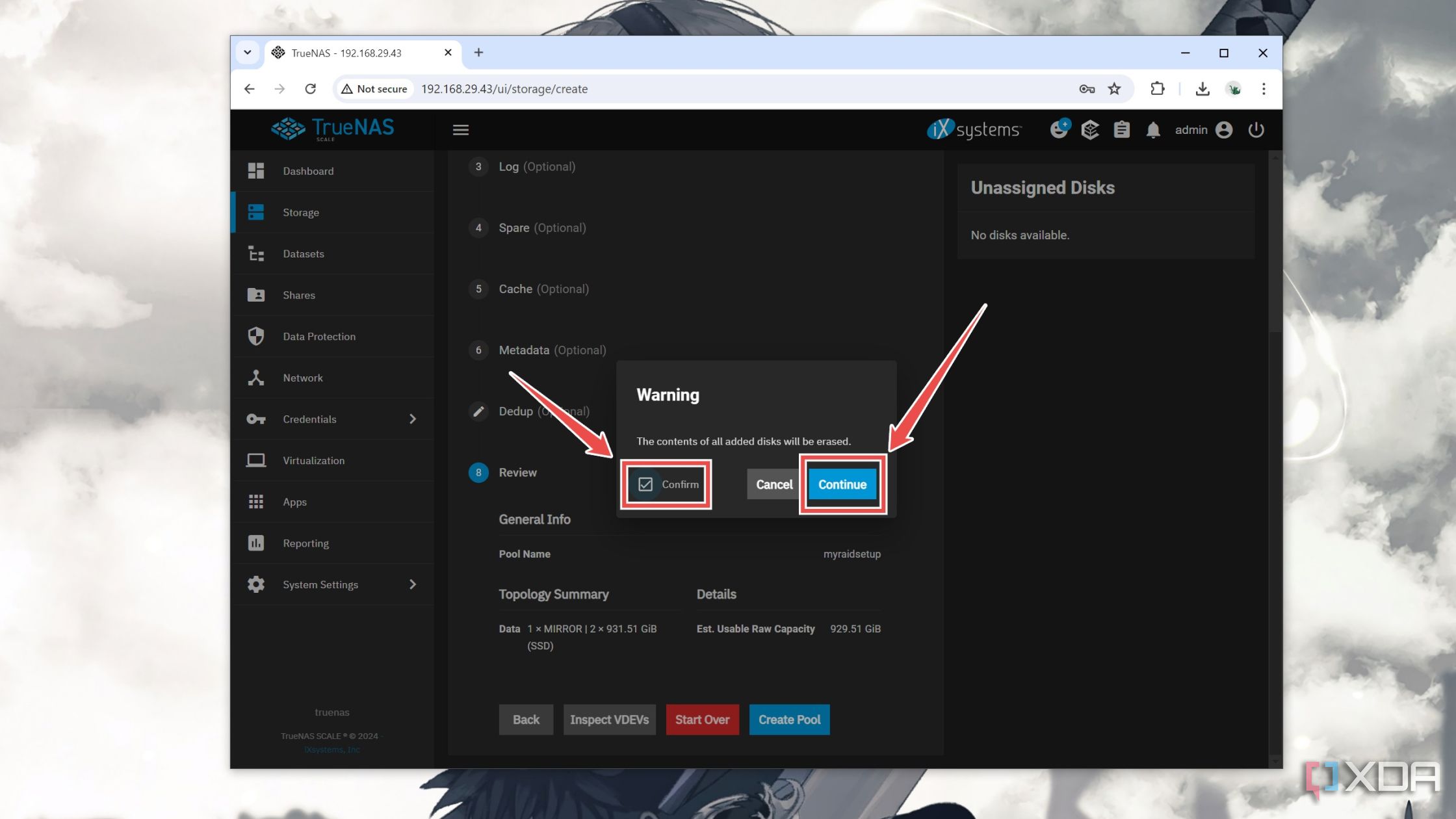
Помните, RAID не заменяет резервное копирование.

После этого ваш RAID-массив готов к использованию, и вы можете создать локальный диск iSCSI или предоставить к нему общий доступ с помощью SMB-средства. Но помните, что даже самая мощная конфигурация RAID не может служить резервной копией для всех ваших данных. Конечно, вы можете восстановить или повторно переносить данные в случае повреждения диска или других катастроф, связанных с диском, но вы можете оказаться в беде, если несколько дисков выйдут из строя одновременно. Аналогично, большинство конфигураций RAID не могут защитить ваши данные, если вы случайно удалите или, не дай бог, перезапишете файлы.
Снимки — отличный способ реализовать систему типа контрольной точки, где вы можете сохранить состояние NAS в определенный момент времени. В случае возникновения каких-либо проблем вы можете использовать этот снимок для перезагрузки в прошлое состояние и восстановления любых данных, потерянных из-за человеческих ошибок, таких как случайное удаление. Для тех, кто еще больше параноидально относится к потере данных, хорошей идеей будет создавать резервные копии на отдельной системе.